
Cuprins:
- Autor John Day [email protected].
- Public 2024-01-30 11:43.
- Modificat ultima dată 2025-01-23 15:04.
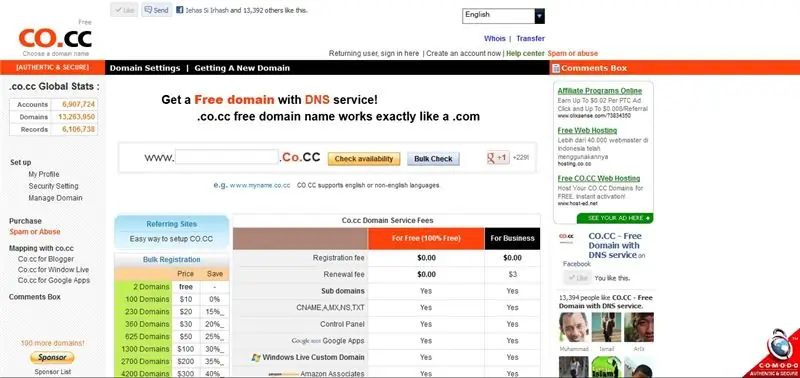
Faceți clic pe acest link >>
Pasul 1: introduceți domeniul dvs
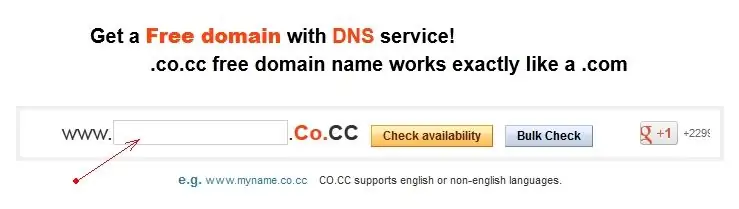
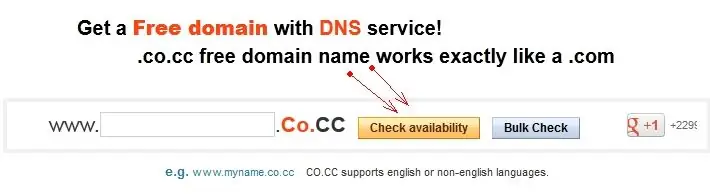
1) Introduceți domeniul dvs., ca în imaginea 2) după introducerea numelui 3) Faceți clic pe „verificați disponibilitatea”
Pasul 2: Verificați disponibilitatea
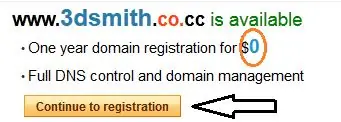
4) după ce faceți clic pe „Verificați disponibilitatea” și va apărea așa cum se arată 5) Faceți clic pe „Continuați cu înregistrarea”
Pasul 3: Înregistrare
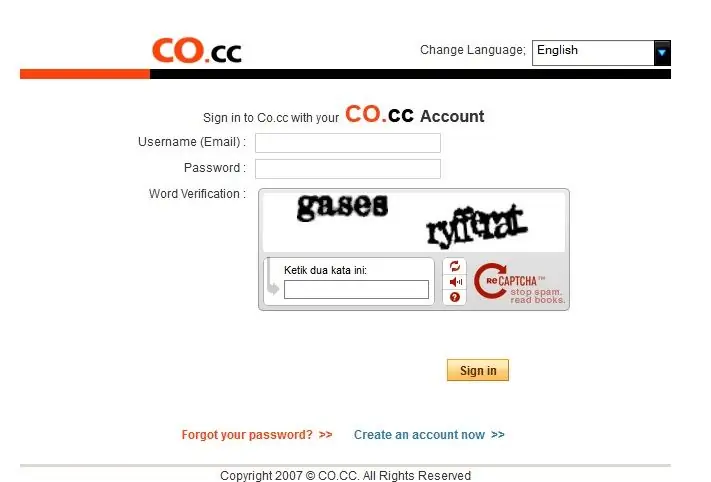
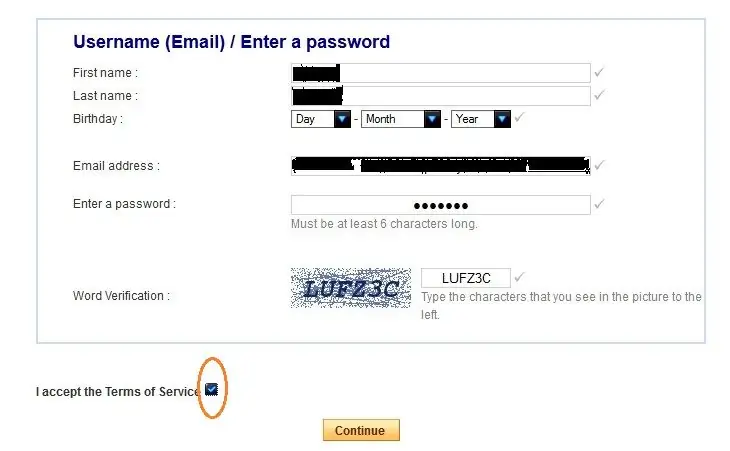
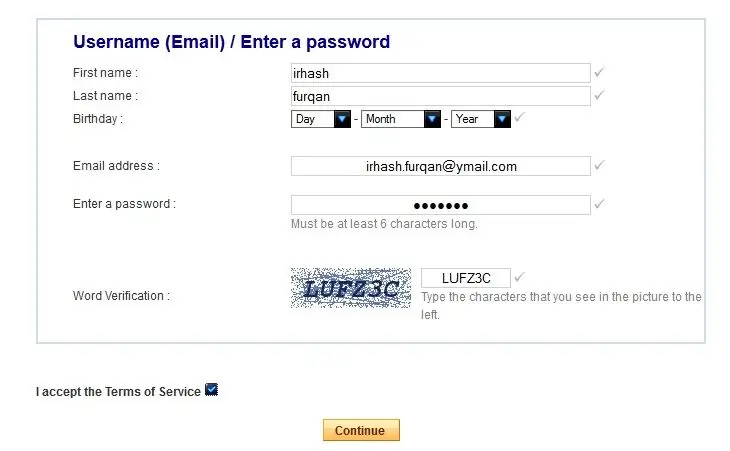
6) după ce faceți clic pe „Continuați la înregistrare” 7) și va apărea astfel 8) dacă nu aveți deja un cont www.co.cc, vă puteți înregistra aici> faceți clic aici pentru înregistrare
Pasul 4:
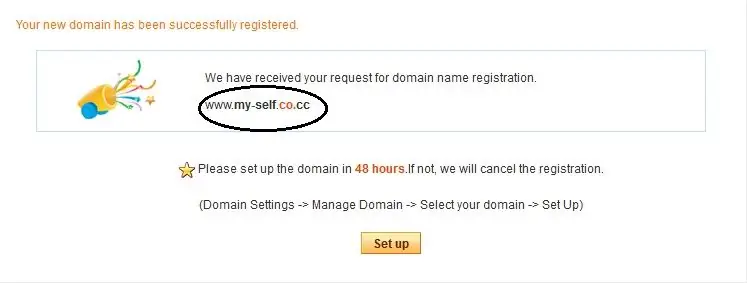
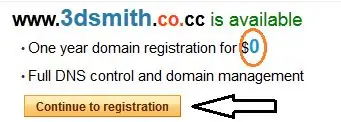
9) dacă domeniul este încă disponibil, atunci domeniul dvs. este înregistrat cu succes, cum ar fi imaginea de mai jos 10) și următorul, Faceți clic pe „Configurare”
Pasul 5: configurați serverul de nume
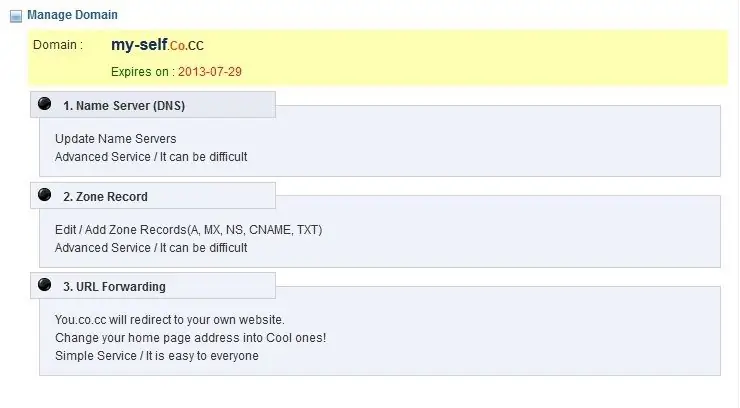
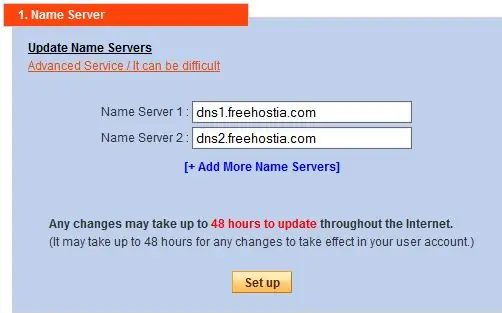
11) introduceți aceste cuvinte: Server de nume 1: dns1.freehostia.com Server de nume 2: dns2.freehostia.com 12) Faceți clic pe Configurare
Pasul 6: Și Setup Zone Record
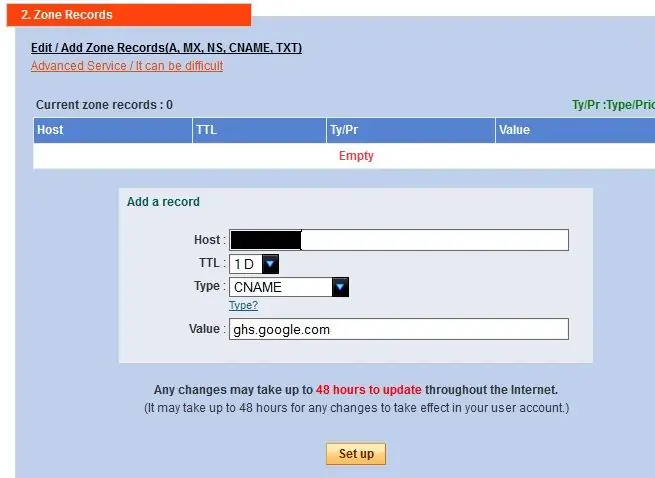
12) Introduceți acest cuvânt: Gazdă: www.enter-your-domain.co.cc * TTL: 1D Tip: CNAME Valoare: ghs.google.com *: introduceți domeniul pe care l-ați creat 13) și faceți clic pe '' Configurare"
Pasul 7: Creați-vă site-ul web în Blogger folosind un domeniu creat
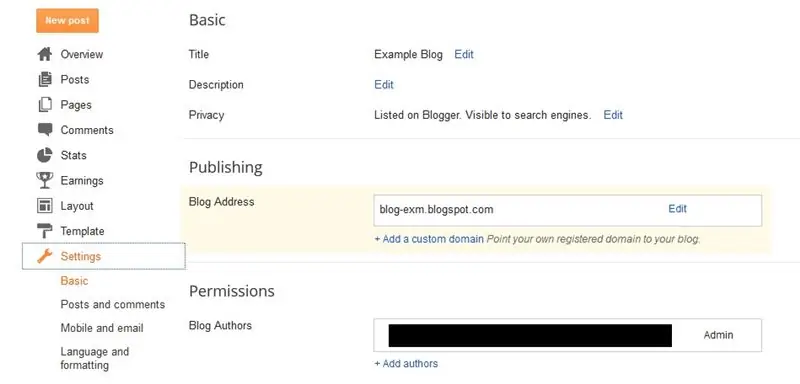
Creați un site web: 1) Conectați-vă la Blogger.com 2) accesați blogurile create 3) și apoi accesați Setări> Altele> Publicare 4) Faceți clic pe „+ Adăugați un domeniu personalizat> Comutați la setările avansate 5) introduceți domeniul pe care l-ați creat și faceți clic pe Salvați În cele din urmă, încercați să accesați blogul dvs.
Recomandat:
Cum să creați un buton IPhone Selfie gratuit din căștile vechi: 5 pași

Cum să creați un buton IPhone Selfie gratuit din căștile vechi: Vă mulțumim că ați vizualizat acest Instructable !!! Astăzi vă voi arăta cum să creați un buton selfie doar dintr-o mică bandă de rață și căștile standard. Șansele sunt că aveți ceva mai bun și nu le mai folosiți. Deci, transformă-i într-un selfie
Cum să creați un blog în Blogger: 9 pași

Cum să creați un blog în Blogger: dacă aveți o părere pe care doriți să o împărtășiți, un blog este cel mai potrivit lucru pentru dvs. Dacă nu aveți niciodată un blog înainte, I tink blogger este ce doriți să utilizați. În acest tutorial Vă voi învăța cum să creați un blog în serviciul Blogger
Domeniu de viziune nocturnă imprimat 3D: 8 pași (cu imagini)

Scopul viziunii nocturne imprimate 3D: Hei tuturor !!! Cum stă treaba?!?!?! Ok, deci de mult timp (~ 3 ani) construiesc aceste camere digitale de viziune de noapte și, după mai mult de 1.000 de dolari și sute de ore în R'n'D mai târziu, vă ofer „Eagle Scope 1.0”. (numit după ca
Creați un hotspot WiFi gratuit pe Windows: 7 pași

Creați un hotspot WiFi gratuit pe Windows: doriți să aveți un hotspot wireless gratuit și fără reclame? Citiți acest instructable pentru a afla cum
CREAȚI-VĂ PROPRIUL SERVER MINECRAFT! Super ușor, rapid și gratuit! (FĂRĂ CLICK BAIT): 11 pași (cu imagini)

CREAȚI-VĂ PROPRIUL SERVER MINECRAFT! Super ușor, rapid și gratuit! (FĂRĂ CLICK BAIT): Minecraft este un joc extrem de plăcut în care poți face practic orice îți dorești! Dar jocul cu prietenii pe internet poate fi uneori o durere. Din păcate, majoritatea serverelor multiplayer sunt fie umplute cu troli, nu experiența de joc
